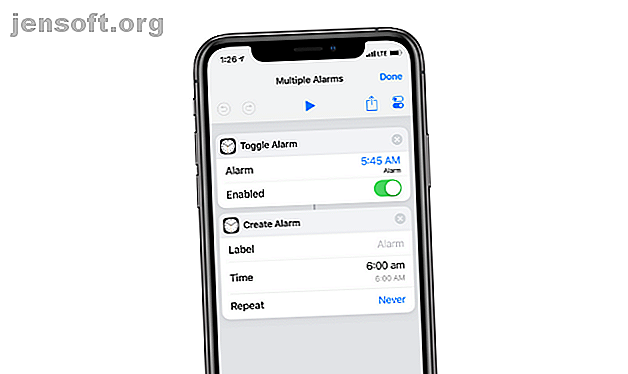
10 prácticos atajos de iPhone para automatizar las tareas diarias
Anuncio
Probablemente haga algunas de las mismas tareas en su teléfono inteligente todos los días. Cuando te subes al auto, quieres reproducir tu lista de reproducción para conducir. Mientras lleva a su perro a pasear, comienza a escuchar su podcast favorito. En tu camino a casa, siempre envías mensajes de texto a tu pareja cuando llegues allí.
¡Desbloquee la hoja de trucos gratuita "Atajos de iPhone y iPad" ahora!
Esto lo suscribirá a nuestro boletín
Ingrese su correo electrónico Desbloqueo Lea nuestra política de privacidadEstas son tareas repetitivas que todos hacemos en nuestros iPhones. ¿No sería genial poder automatizarlos? Gracias a los atajos de Siri, puedes hacer exactamente eso.
Tres pájaros con un atajo
Debe automatizar cualquier cosa que haga varias veces al día que requiera más de unos pocos toques. Esto le permite pasar menos tiempo en su iPhone y más tiempo haciendo otro trabajo.
Comience por registrar estas tareas y ver si puede automatizarlas con Atajos. Shortcuts es la aplicación de automatización de Apple Cómo dominar los accesos directos de Siri y la aplicación de accesos directos en iOS 12 Cómo dominar los accesos directos de Siri y la aplicación de accesos directos en iOS 12 La nueva aplicación de accesos directos y la función de accesos directos de Siri en iOS 12 proporcionan formas increíbles de automatizar su iPhone o iPad. Lea más que le permite crear flujos de trabajo complejos (acciones que suceden automáticamente, una tras otra, una vez que se activa el acceso directo).
El acceso directo puede activarse de tres maneras diferentes: desde el widget de accesos directos en la pantalla de bloqueo, desde la hoja Compartir y usando una frase personalizada de Siri.
Digamos que ha creado un acceso directo que reproduce su lista de reproducción favorita y pone su iPhone en No molestar. Cuando te subes a tu auto, todo lo que haces es decir "Vamos a conducir" a Siri. Ambas acciones sucederán en rápida sucesión. Si no eres una persona Siri, puedes comenzar el proceso tocando el acceso directo Conduzcamos desde el widget Accesos directos en la pantalla de bloqueo.
En ambos casos, no necesitaba ir a la aplicación Música o al Centro de control para hacer el trabajo.
La aplicación Accesos directos también le permite importar accesos directos existentes. Afortunadamente, hay una gran comunidad dedicada a compartir atajos increíbles. Si alguno de los accesos directos a continuación le gusta, simplemente descárguelo y podrá importarlo a la aplicación Accesos directos.
Descargar: Accesos directos (gratis)
1. Establecer múltiples alarmas a la vez

Si necesita tres o más alarmas para despertarse todos los días, tiene sentido crear un acceso directo que inicie varias alarmas a la vez. Usando el acceso directo Toggle Alarm, puede habilitar una alarma que ya ha creado. La acción Crear alarma hace lo que suena.
En este ejemplo, activé una alarma de 5:45 am y creé una alarma de 6:00 am. Después de descargarlo, puede personalizar los tiempos para satisfacer sus necesidades.
Descargar : Múltiples alarmas
2. Inicie un temporizador

Los temporizadores son útiles todos los días para la lavandería, el café, la pasta hirviendo y más. Cree un acceso directo para sus temporizadores más utilizados y puede activarlos desde el widget de Accesos directos o Siri.
Por ejemplo, tengo un temporizador de café de cuatro minutos que acciono simplemente diciendo "French Press" a Siri.
Descargar : French Press Timer
3. Juega una lista de reproducción

El acceso directo de Play Playlist viene directamente de la Biblioteca de accesos directos y es bastante simple. Simplemente elija una de las listas de reproducción disponibles y elija las opciones Repetir o Mezclar . Si es necesario, agregue una frase Siri.
Descargar : Play Playlist
4. Inicie un podcast con temporizador de reposo

Tengo la costumbre de escuchar podcasts cuando me voy a la cama. Si haces lo mismo, aquí hay un atajo útil creado con la aplicación Overcast Enjoy Podcasts con Overcast, la mejor aplicación de podcast del iPhone Enjoy Podcasts con Overcast, la mejor aplicación de podcast del iPhone Overcast es la alternativa a la aplicación Podcasts de Apple que estabas esperando. Lee mas .
Cuando se evoca, el acceso directo reanudará automáticamente el último episodio reproducido y activará el temporizador de dormir que utilizó por última vez.
Descargar : Overcast Timer
5. Desactiva el wifi de verdad

Cuando apaga el Wi-Fi desde el Centro de control, no se apaga por completo. A la mañana siguiente a las 5 am, se vuelve a habilitar automáticamente. Este acceso directo desactiva correctamente la configuración de Wi-Fi.
Descargar : Desactivar Wi-Fi
6. Enviar rápidamente un iMessage predeterminado

Mediante la acción Enviar mensaje en Accesos directos, puede enviar un mensaje fijo a uno o más contactos mediante la aplicación Mensajes.
Después de agregar la acción Enviar mensaje, agregue destinatarios y texto. Deshabilite el botón Mostrar cuando se ejecuta para hacer que este sea un proceso en segundo plano.
Si envía habitualmente el mismo mensaje de texto una y otra vez a miembros de la familia (como si se hubiera ido de su casa), esta acción puede ahorrarle mucho tiempo. Agregue una frase Siri para hacer esto sin siquiera tocar su iPhone.
Descargar : Texto predeterminado
7. Agregue una canción a su lista de reproducción

Cuando exploras Apple Music y encuentras una canción increíble, generalmente tienes que tocar un poco para agregarla a una de tus listas de reproducción favoritas. Pero hay una manera más fácil.
Inicie este acceso directo cuando esté reproduciendo la canción, elija la lista de reproducción y la agregará al final de la lista. Consulte nuestra guía de listas de reproducción de Apple Music para obtener más información.
Descargar : Agregar a una lista de reproducción
8. Calcular propina

Calculate Tip es un acceso directo complejo que muestra cuán poderosa es la aplicación de accesos directos. Puede usar el acceso directo para reemplazar una aplicación de calculadora de propinas o matemática de la parte posterior de la servilleta.
Descargar : Calcular punta
9. Establezca un modo personalizado de No molestar

iOS 12 te permite configurar No molestar durante una hora o de forma indefinida. Pero, ¿qué pasa si desea configurarlo durante 15 minutos, o hora y media? Con este atajo, puedes hacerlo.
Inicie el acceso directo, escriba los minutos u horas, y No molestar se activará durante dicho tiempo.
Descargar : No molestar temporizador
10. Prepárate para la cama

Debe crear este acceso directo usted mismo, dependiendo de su rutina nocturna. Puede hacer una o todas las siguientes tareas cuando se vaya a la cama:
- Activa No molestar
- Apaga el celular y el wifi
- Comienza a reproducir un podcast
- Apaga las luces inteligentes
- Escucha música relajante
- Algo completamente diferente
Puede cargar todo lo anterior en un solo acceso directo. Cree un nuevo acceso directo y busque las acciones anteriores como Wi-Fi, No molestar, etc. Entonces dale una frase Siri como Buenas noches .
La próxima vez que te vayas a la cama, solo dile a Siri "Buenas noches" y observa cómo hace todo en tu atajo uno por uno.
Más funciones ocultas en iOS 12
La función de atajos y automatización de Siri en iOS 12 está completamente oculta. Y hay más características secretas como esta. Echa un vistazo a nuestras características ocultas favoritas de iOS 12 15 Características ocultas de iOS 12 que debes revisar 15 Características ocultas de iOS 12 que debes revisar iOS 12 agrega características principales como Screen Time, pero también tiene muchos otros trucos. Aquí hay 15 características ocultas de iOS 12 para conocer. Lea más como soporte de administrador de contraseñas de terceros, administración avanzada de notificaciones y mucho más.
Explore más sobre: Consejos para iPhone, Trucos para iPhone, Automatización móvil, Siri.

